
Gurune.net – Sobat edugrafis kali ini gurune akan berbagi Cara Mengubah Gambar berformat JPG ( JPEG Bitmap ) menjadi vector yang siap kita olah di CorelDRAW. Sebelumnya kita akan jelaskan dulu apasi perbedaan antar JPG ( JPEG Bitmap ) dan Vector . Menurut laman satujam.com menjelaskan bahwa Vektor (vector) merupakan gambar digital yang berbasis persamaan perhitungan matematis. Gambar dengan format vektor memiliki kualitas yang bagus. Salah satu ciri dari gambar vektor adalah ketika diperbesar (zoom-in) atau diperkecil (zoom-out) tidak pecah maupun blur. Ini dikarenakan vektor merupakan gambar yang dibentuk dari gabungan titik dan garis yang membentuk sebuah objek. Sedangkan format bitmap (raster) adalah representasi dari citra grafis. Bitmap terdiri dari titik-titik yang tersusun dan tersimpan dalam memori komputer. Nilai dari setiap titik gambar dengan format bitmap di awali oleh 1 bit data (dalam hitam putih) dan akan bernilai lebih besar jika berwarna.
Ok sob kita akan sama – sama berlatihni bahgaimana merubah
gambar dengan format JPG Bitmap yang tidak bisa kita otak -atik warnanya
menjadi gambar vector yang tentunya bisa kita edit warnanya sesuai selera kita.
Ok sob kita akan coba setahap demi setahapya…oya
pesen ni khusus untuk sobat eduga ( anak ) maupun sobat eduga pemula jadi yang
mahir jelas ini hal paling dasar dan cara orang jawanya ” Ora
gumun le “.
Pertama
Langsung saja ya sob. Pertama buka aplikasi
CorelDRAW yang ada di laptop / komputer sobat klik 2 kali aja, sampai benar –
benar terbuka sob. Siapkan Gambar yang akan di “Trace”. Oya lupa
maksudnya di trace atau tracing adalah merubah jpg ke vector sob biar bahasanya
tidak terlalu panjang ya. hehehe..Ok selanjutnya import image. tampilan akan seperti dibawah ini sob.
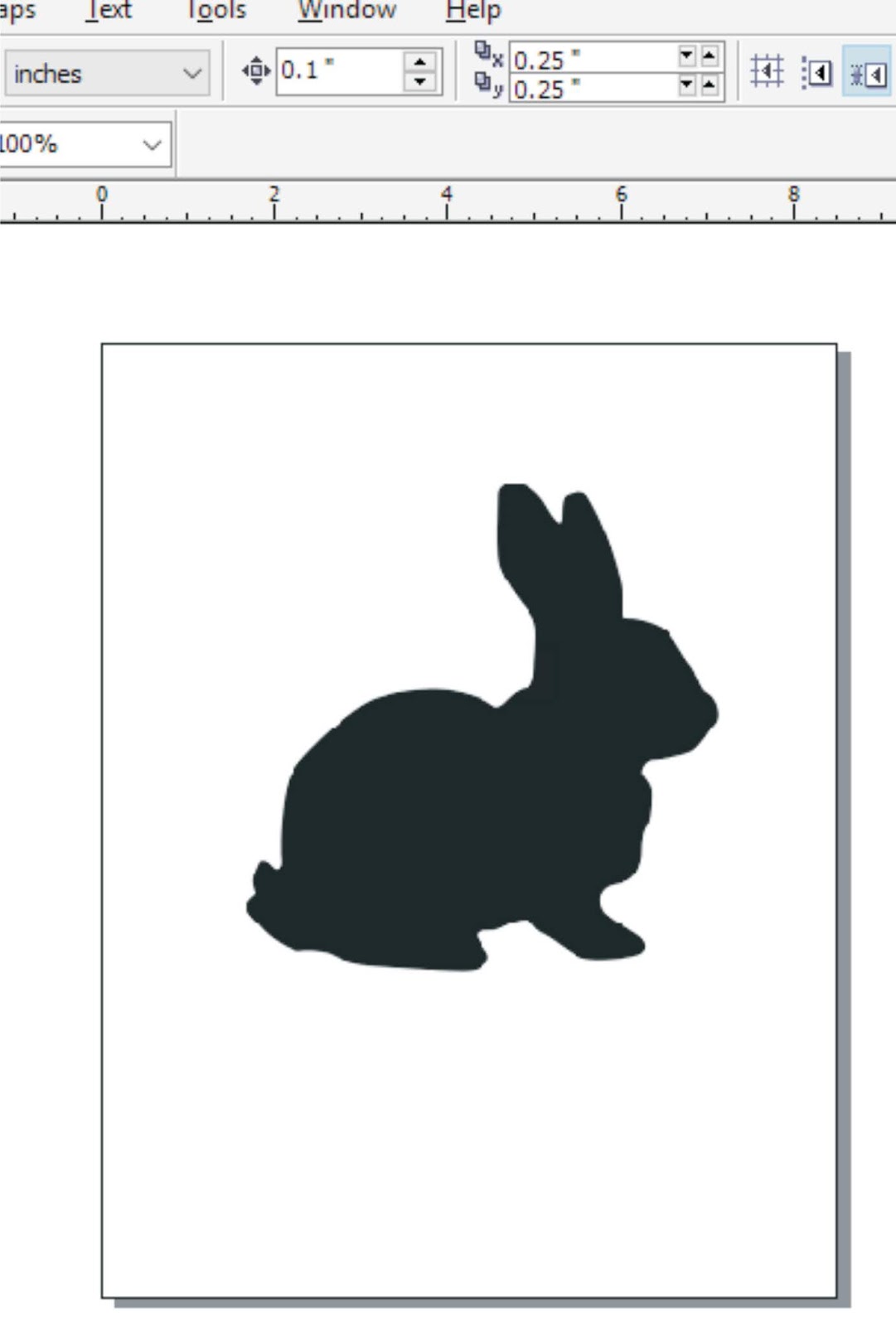
Ke dua
Convert to Bitmap sob pilih yang black and white kalau mau dihilangkan pilih aja yang transparan background. Kenapa harus dirubah, biar nanti saat tracing akan lebih jelas tidak buyar sob. seperti gambar dibawah ini tampilanya sob
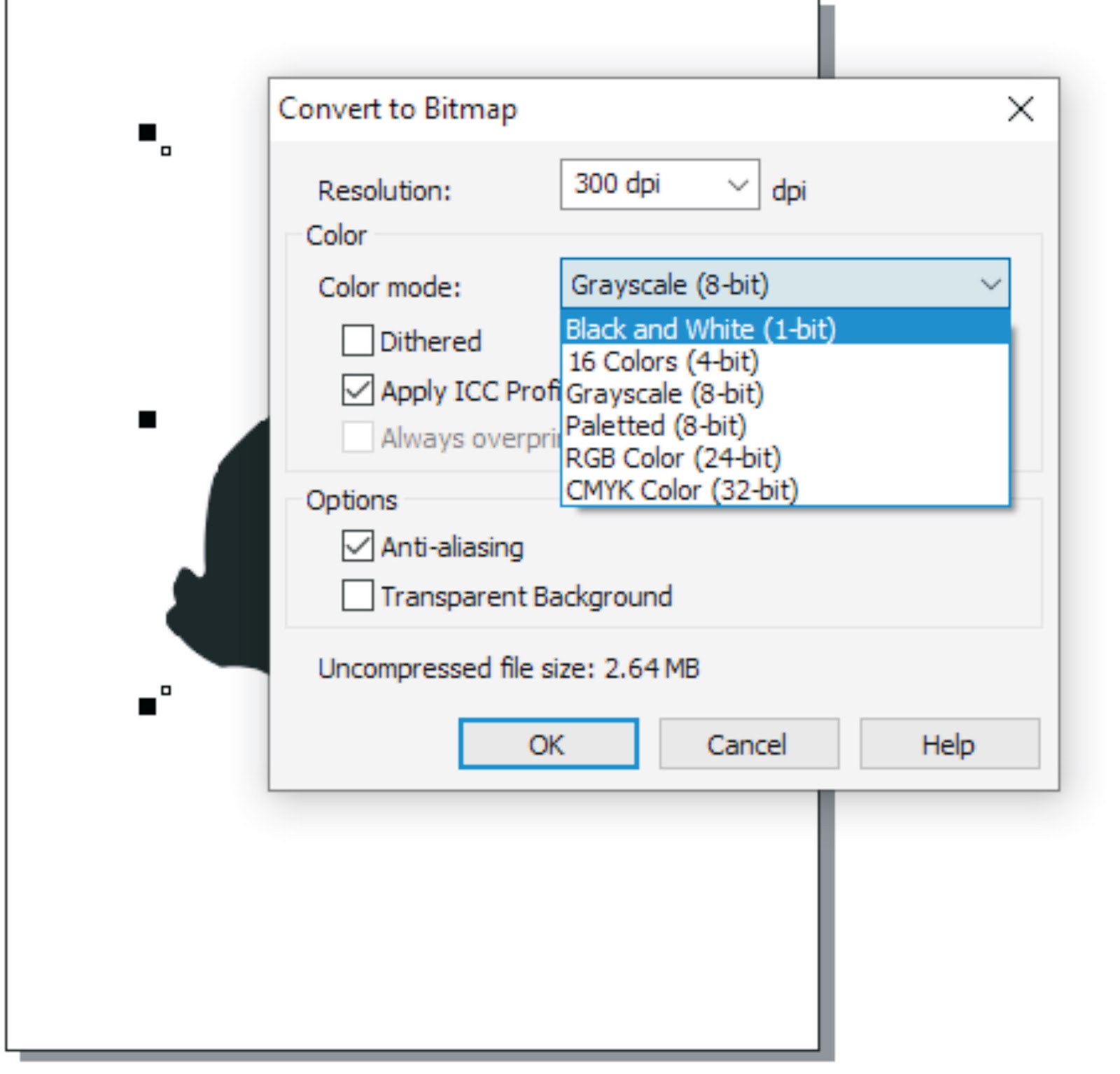
Ke tiga
Langsung deh kita Trace Bitmap dari gambar yang sudah kita rubah jpg ke bitmap tadi caranya cari “Bitmaps” lihat tu diatas hehe, setelah itu cari “Trace Bitmaps” trus kita pakai yang “High Quality Image ” sebetulnya bisa cari yang lain sob kaya yang diatasnya bisa model yang “Line Art, Logo dan lainya” tapi kita coba yang High aja ya. Tampilanya seperti pada gambar di bawah ini.
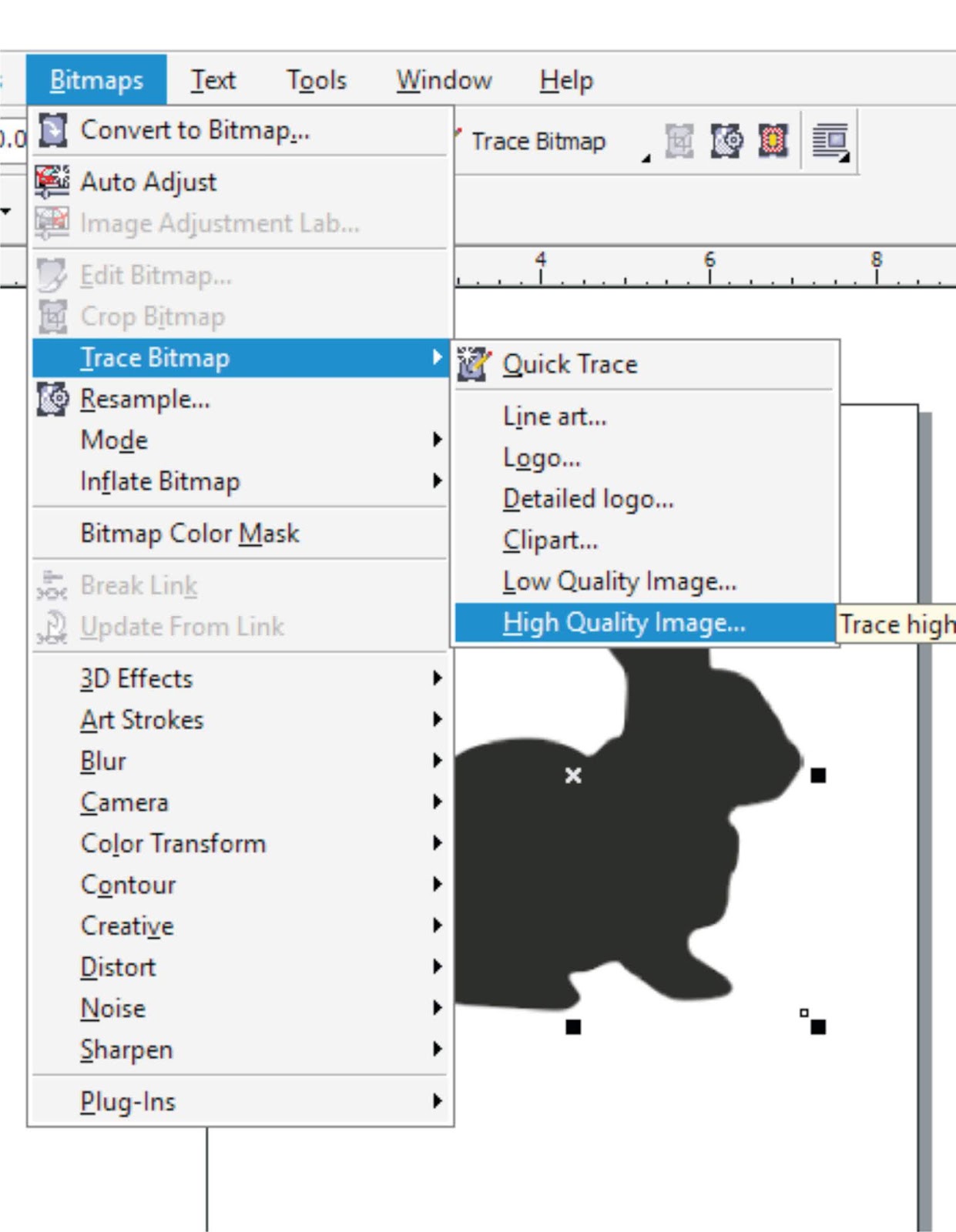
Ke Empat
Setelah masuk ke Power Trace klik ok saja sob itu ada 2 gambar sisi kiri gambar asli sisi kanan tampilan yang di trace hasilnya kaya dibawah sob.
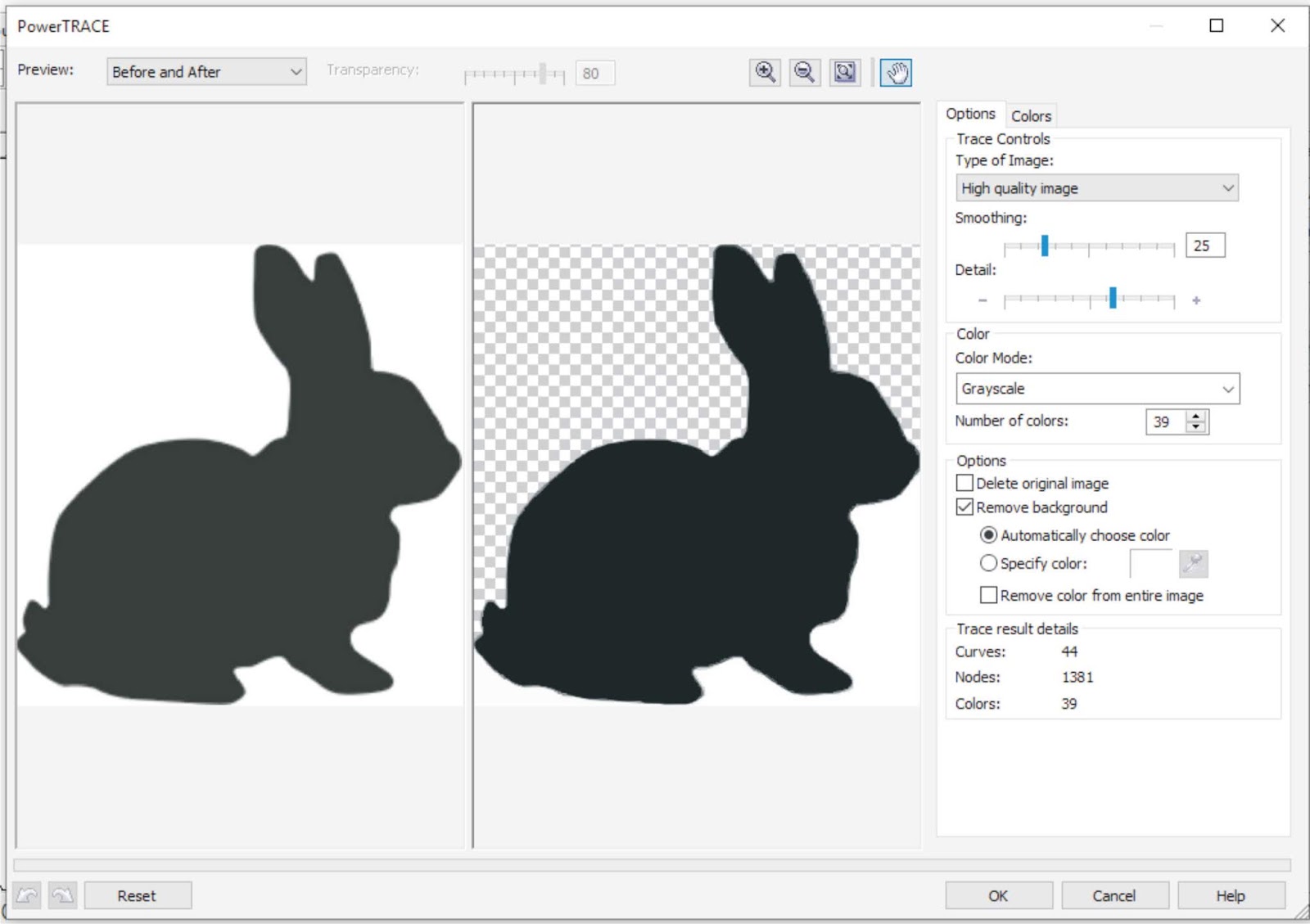
Ke lima
Hasilnya tumpuk lho sob, jadi mesti dipisahin duluya supaya bisa pisah antara yang jpg dan yang sudah jadi vector. Caranya klik tanda panah “Pick Tool” geser saja gambar yang atas. Itu gambar yang diatas adalah vectornya.

Ke Enam
Jika ingin di rubah warnanya gambar yang vector bisa di ungroup dengan cara klik kanan cari ungroup nanti akan terpisah – pisah dan buang yang tidak terpakai dengan tombol “Delete ” pada keyboard sobat. Hasilnya kalau kita coba warnai seperti dibawah ini sob.

Simpel kan sob, itu tutorial sederhana sob semoga bermanfaat. Gurune juga tahap belajar jadi jika ada kesalahan boleh ko komen – komen dibawah dan kasih masukan. Jika bermanfaat boleh kalian share sob. Semoga bermanfaat tutorial ” Cara Mengubah Gambar JPG Menjadi Vector Untuk Anak / Pemula.”